CELL関数を使用します。
この関数を使用すると、セルの位置、ファイル名やシート名、セルに設定されている書式等を表示できます。
C列にB列のセルの情報を表示させてみます。
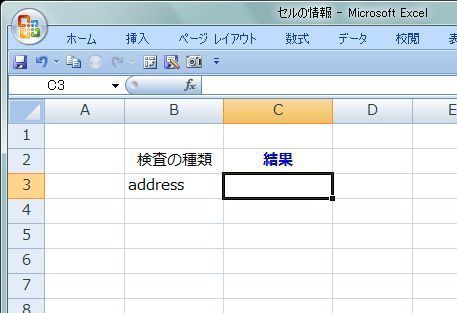
関数の挿入で「情報」関数から"CELL"を選択します。
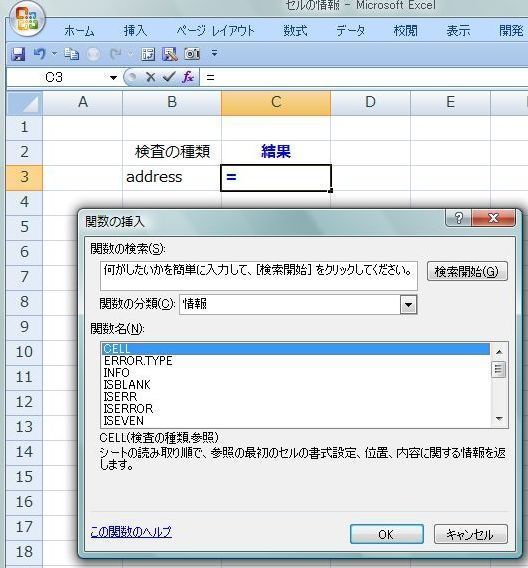
引数の選択画面が表示されます。
検査の種類:12種類の情報から表示させる1つの情報(検査の種類)を入力します。
または、検査の種類を文字入力したセルを指定します。
ここでは、検査の種類"address"を入力したセルを指定しています。
参照:検査するセルを指定します。
ここでは、検査の種類を入力したセルを検査してみることにしました。
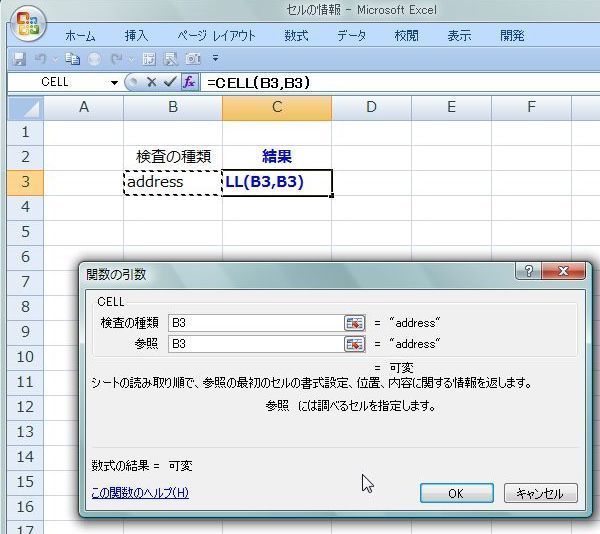
するとこのような結果になりました。
"address"って言う検査はセルの位置を表示させることができます。

"=CELL"と関数を手入力すると検査の種類が一覧から選択できます。
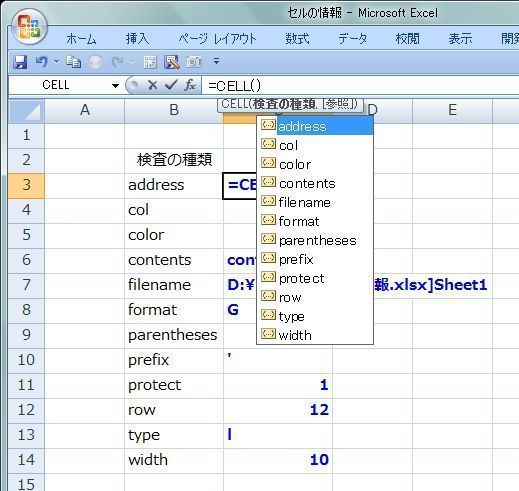
12種類の検査の種類とは、、
address:セルの位置
col:セルの列番号
color:負の数(マイナスの数字)の場合色で表示させる(赤とか)書式設定をしていると"1"、そうでない場合は"0"
contents:セルの値
filename:パス+ファイル名+シート名
format:セルに設定されている書式を記号で表示します
parentheses:正の数、または全ての数をかっこで囲む書式を設定している場合"1"、そうでない場合は"0"
prefix:左詰め表示" '"、右詰め" ”"、中央揃い"^"、量揃え"¥"、それ以外" "(空白)
protect:セルがロックされている時"1"、そうでないとき"0"
row:セルの行番号
type:セルが空白の時"b"、文字列の時"l"、数字の場合"v"
width:セル幅(整数)
で、こんな感じになります。
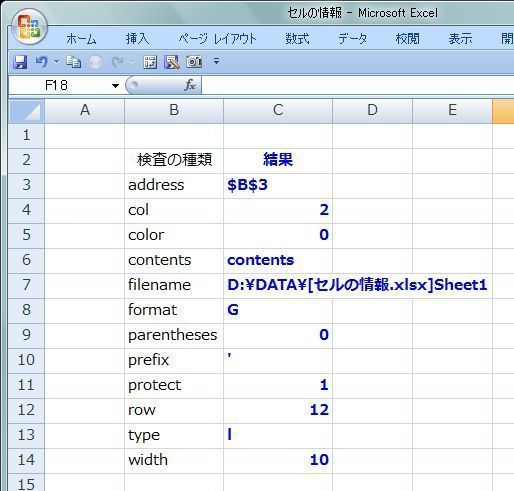
検査の種類"format"での書式の記号はこうなります。
このユーザー定義の書式の記号についてはコチラをご覧ください。
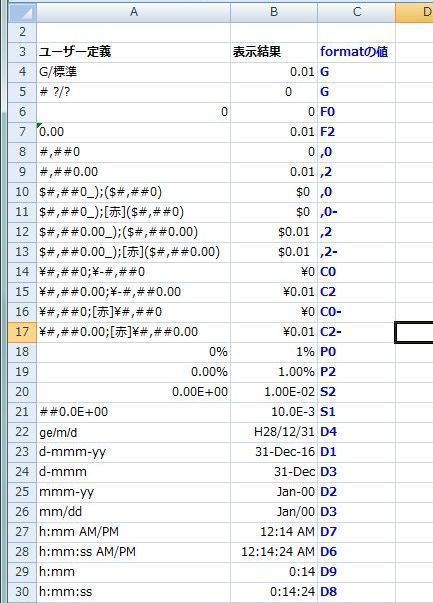
関連ページ
ユーザー定義の書式に使う記号の意味
関数一覧(カテゴリ別)
関数一覧(名前別)
数式パレットを表示させてみた
エラー値について(#VALUE!、#DIV/0!、#NAME?、#N/A、#REF!、#NUM!、#NULL!とか)

